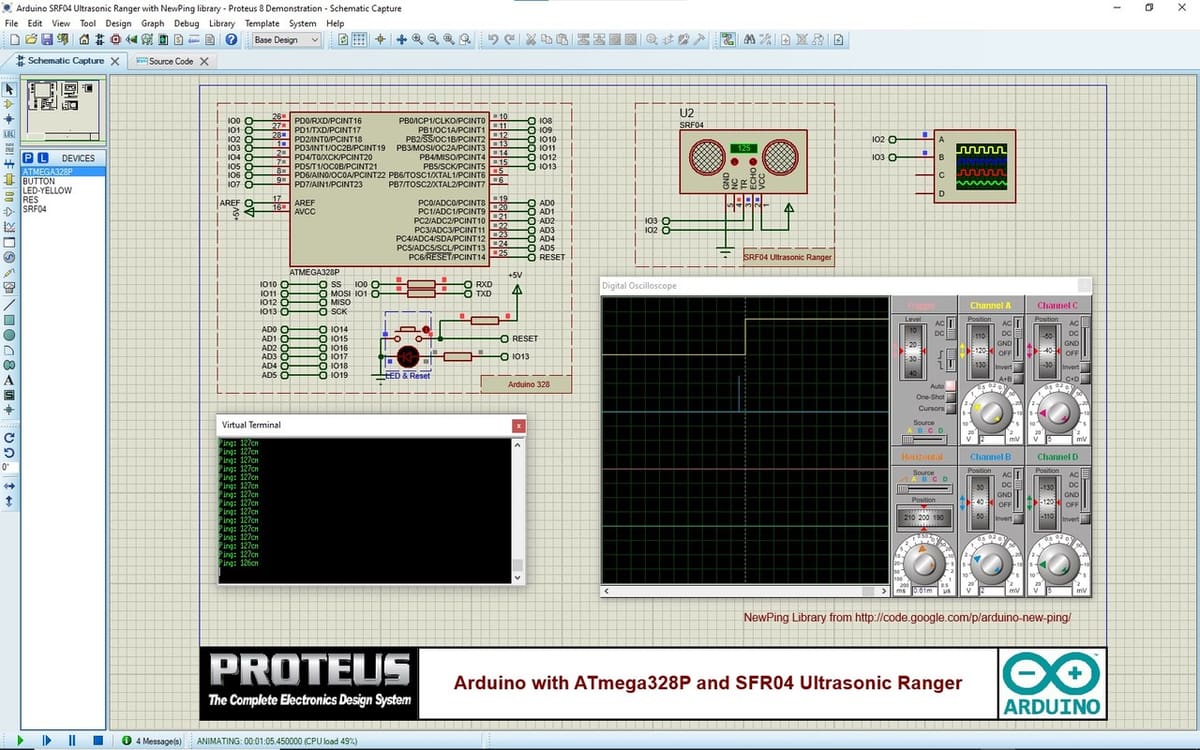Arduino es una plataforma de código abierto muy popular entre los aficionados para proyectos de hardware que requieran un microcontrolador. La plataforma consta de placas de desarrollo fáciles de usar que se programan mediante Arduino IDE. Con solo una placa Arduino y algunos componentes adicionales, puedes crear un montón de proyectos interesantes.
A veces, es una buena idea hacer una prueba de tu diseño antes de comprar todos los componentes e invertir mucho tiempo en su montaje. Y eso es precisamente lo que te permite hacer un simulador Arduino. Simula componentes físicos y placas Arduino virtualmente para que puedas probar el circuito que hayas diseñado e incluso su código antes de montarlo en la vida real.
El uso de un simulador suele ser el método más productivo para crear prototipos de un diseño en sus primeras fases. Dicho esto, también tiene algunas desventajas, que analizaremos en breve.
En este artículo, hablaremos de algunos de los mejores simuladores Arduino disponibles (tanto online como offline), de los factores que tuvimos en cuenta a la hora de seleccionarlos y de cómo elegir el simulador ideal para responder a tus necesidades.
Sin más dilación, ¡empecemos!
Online
Para empezar, veamos las opciones disponibles en Internet. Para usar estos productos, necesitarás un navegador y una buena conexión a Internet, pero no es necesario descargar ningún programa.
Microsoft Maker Code
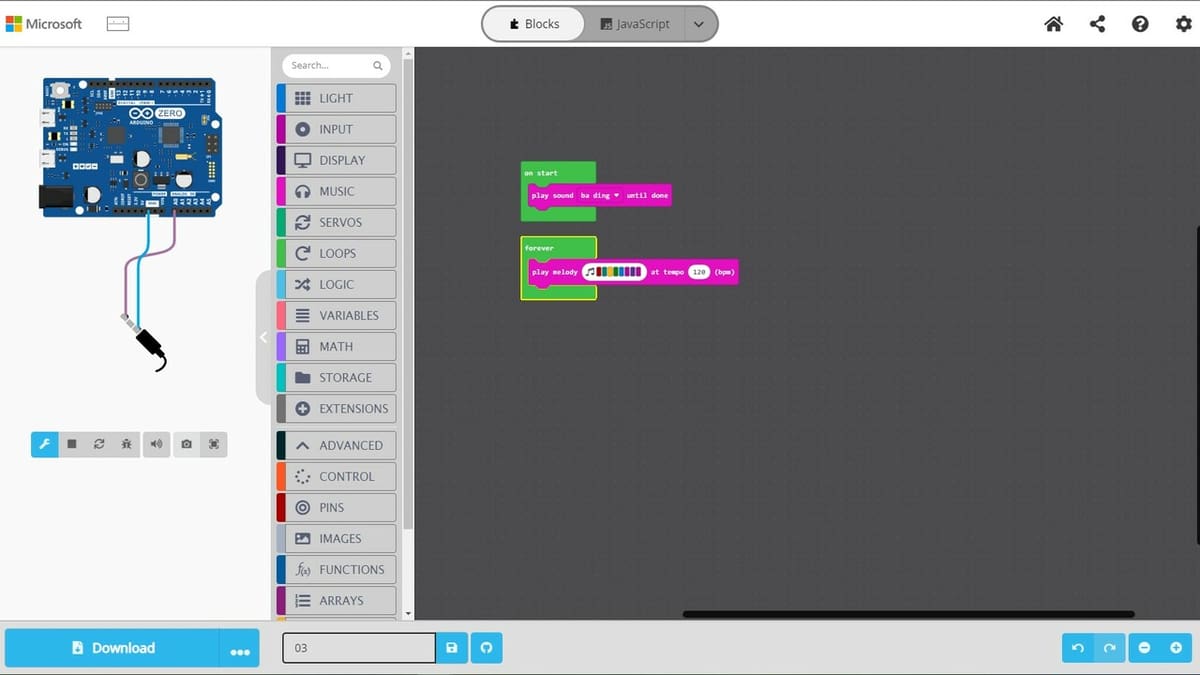
En Microsoft Maker Code, la creación de simulaciones con varias placas, incluidos modelos Arduino, se realiza mediante bloques visuales, lo que lo hace accesible incluso para quienes no tienen experiencia previa en codificación. También se puede optar por programar en Python o JavaScript. Todo en este entorno es muy intuitivo, y una vez que domines los conceptos básicos, podrás crear excelentes simulaciones.
A pesar de ser una plataforma online, también puedes conectar dispositivos físicos. Tendrás acceso a una gran variedad de extensiones para sensores y otros componentes, de gran ayuda para las simulaciones. Además de las funciones más básicas, hay extensiones más avanzadas. Estas se encuentran más abajo en el panel y te ofrecen funciones adicionales como un joystick, sensores o incluso comandos para soporte de lápices USB y almacenamiento flash.
La interfaz de usuario resulta bastante sencilla: muestra un panel ilustrativo con animaciones a la izquierda y el panel de programación por bloques a la derecha. Algunos comandos de salida muestran resultados incluso sin que haya un Arduino o un componente conectado, como ocurre con el sonido. Además, puedes imprimir el diagrama de cableado electrónico como ayuda para el montaje físico.
- Desarrollador: Microsoft
- Destinatarios: usuarios principiantes y de nivel intermedio
- Características especiales: prueba varios componentes virtuales, apto para principiantes
- Plataformas: todos los sistemas (basado en web)
- Precio: gratuito
Ejemplo
Veamos un ejemplo básico de una operación:
- Abre la página de Microsoft Maker Code.
- Haz clic en «New project» (Nuevo proyecto) y selecciona una placa.
- En la pestaña «Music» (Música), haz clic y arrastra el bloque «play sound» (reproducir sonido) hasta el bloque «on start» (al iniciar).
- Selecciona el sonido que desees.
- De nuevo en la pestaña «Music», haz clic y arrastra el bloque «play melody» (reproducir melodía) hasta el bloque «forever» (sin fin).
- Haz clic en la barra de notas musicales y selecciona algunos cuadrados que representen notas. Prueba tu canción con el botón triangular de reproducción situado en la parte inferior del campo.
Tinkercad Circuits
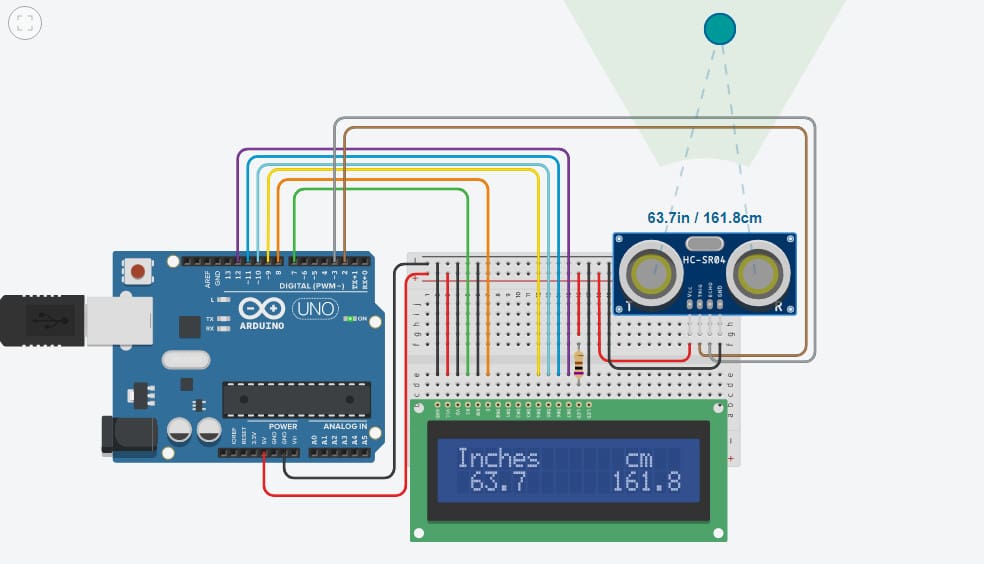
Tinkercad Circuits es un servicio gratuito y online de Autodesk disponible desde 2017. Probablemente se trate del simulador Arduino más fácil de usar. Este servicio te permite diseñar fácilmente tus propios circuitos, crear un programa en formato de bloques o de texto y, posteriormente, depurarlo.
La simulación de las placas Arduino y las interfaces de E/S y la interacción con el código funcionan a las mil maravillas. Además, podrás descargar el código y compartirlo con otros creadores.
Por supuesto, tiene limitaciones. Tinkercad te permite utilizar cualquier elemento de su biblioteca, pero no te permite añadir nuevas opciones de componentes (módulos Arduino, diferentes modelos de placas Arduino, sensores Arduino) ni modificar los elementos disponibles en la biblioteca. Algunos de los componentes más básicos, como las resistencias, se pueden parametrizar, pero esta opción no existe en el caso de los microcontroladores, y para Arduino, solo existe el modelo Arduino Uno R3.
Si quieres probar Tinkercad, tendrás que registrarte, eligiendo una cuenta de educador, de estudiante o personal.
- Desarrollador: Autodesk
- Destinatarios: usuarios principiantes y de nivel intermedio
- Características especiales: exportación de placas y esquemas para la fabricación de PCB
- Plataformas: MacOS, Windows, Linux y más (basadas en web)
- Precio: gratuito
Ejemplo
Para echar un vistazo al programa sin necesidad de registrarte, puedes probar esta cinta métrica virtual. Una vez que hayas abierto el enlace:
- Haz clic en «Simulate» (cambia tu navegador a pantalla completa).
- Haga clic en «Start Simulation» para iniciar la simulación.
- Haga clic en el sensor ultrasónico HC-SR04 y arrastra el pequeño círculo verde para cambiar la distancia (si la imagen es demasiado grande, puedes arrastrarla con el botón izquierdo del ratón o hacer zoom con la rueda del ratón).
¡Y funciona! Las distancias en la pantalla LCD son iguales a los datos mostrados por el sensor. Para saber más, consulta nuestro artículo sobre cómo diseñar y simular circuitos en Tinkercad.
Wokwi
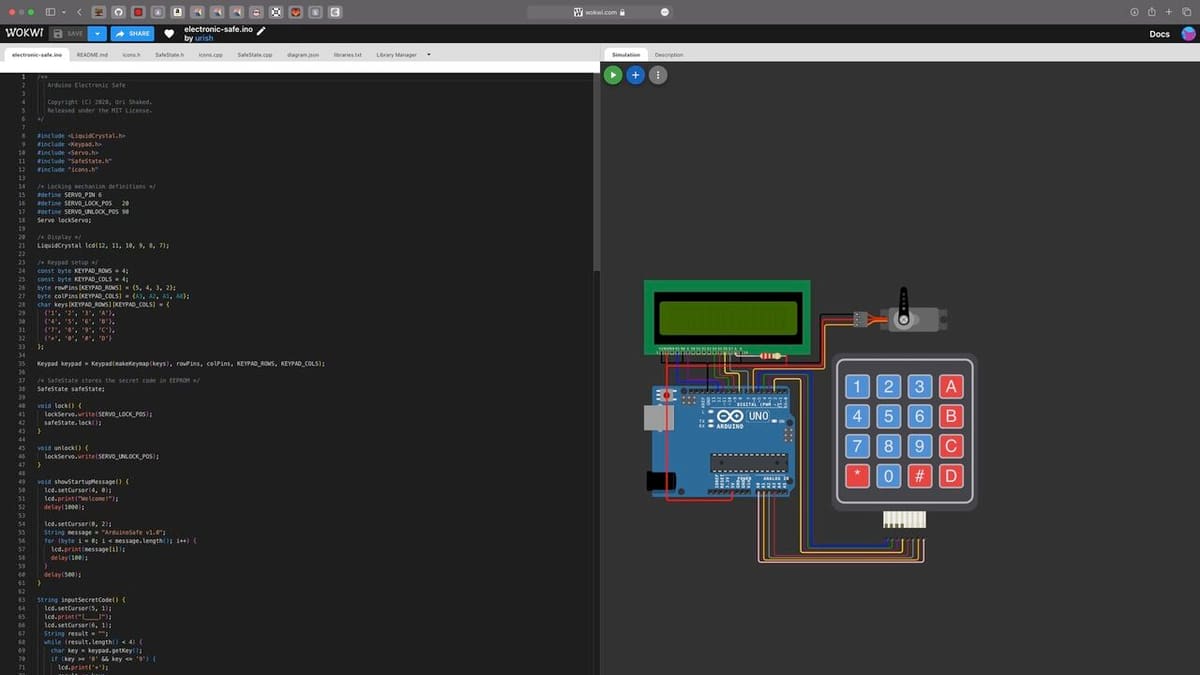
Wokwi se basó originalmente en AVR8js, una implementación basada en JavaScript de la arquitectura AVR de 8 bits. Es la misma familia de microcontroladores que utilizan los Arduino Uno, Nano y Mega. En los últimos años, también han integrado un par de plataformas populares como ESP32, STM32 y RP2040 (Raspberry Pi Pico). La lista completa de hardware compatible está disponible en su sitio web.
La forma más fácil de iniciarse es ir a la página de inicio, donde puedes elegir la plataforma que quieras probar (por ejemplo, Arduino). A continuación, puedes explorar los proyectos que contiene y simularlos. También puedes modificar el código y el esquema del circuito modificando el archivo diagram.json o simplemente arrastrando el nuevo componente al circuito. Para obtener consejos e instrucciones, hay una guía bastante recomendable sobre cómo utilizar el editor de diagramas.
Si quieres guardar tu trabajo, tendrás que registrarte en Google o GitHub. Después de registrarte, verás un pequeño menú (en la esquina superior derecha de la pantalla) con una opción llamada «My Projects», donde puedes crear y organizar tus proyectos.
WokWi permite crear o añadir componentes personalizados, así como subir librerías personalizadas, acerca de las cuales se habla con más detalle en su documentación. Para los usuarios avanzados, también existe la opción de utilizar el depurador interactivo y el analizador lógico para depurar mejor el código.
El desarrollador y la comunidad son muy activos, y Wokwi ha evolucionado rápidamente gracias a su modelo de código abierto, que fomenta un entorno de colaboración. Desde el canal de Discord y el grupo de LinkedIn, puedes consultar dudas y recibir soporte, incluso por parte del desarrollador.
En cuanto a los precios, Wokwi tiene un nivel gratuito para proyectos de código abierto, lo que significa que todo el mundo puede ver los archivos de tu proyecto. Esta opción debería ser suficiente para la mayoría de los usuarios, aunque no permite cargar bibliotecas personalizadas.
Para los aficionados más avanzados, los niveles de pago denominados Hobby y Hobby+ ofrecen algunas funciones adicionales, como proyectos privados, bibliotecas personalizadas e integración con Visual Studio Code. Por último, el nivel Wokwi Pro permite crear proyectos comerciales y ofrece un tiempo de creación más rápido y la capacidad de ejecutar una pasarela IoT privada, entre otras características.
- Desarrollador: Uri Shaked
- Destinatarios: usuarios intermedios y avanzados, proyectos comerciales
- Características especiales: chat de Discord y grupo de LinkedIn (ayuda online), compatibilidad con varios tipos de microcontroladores, función de depuración avanzada, repositorio GitHub
- Plataformas: MacOS, Windows, Linux y más (basadas en web)
- Precio: gratuito para proyectos de código abierto, planes de pago con funciones adicionales a partir de 7 € mensuales.
Ejemplo
Aquí tienes un programa de prueba:
- Regístrate con Google o GitHub.
- Inicia la simulación haciendo clic en el icono que muestra una flecha blanca dentro de un círculo verde (cambia tu navegador a pantalla completa).
- Haz clic en el sensor de ultrasonidos HC-SR04 y arrastra el deslizador para cambiar la distancia.
- Si la imagen es demasiado grande, puedes hacer zoom con la rueda del ratón u ocultar el código haciendo clic en el pequeño cuadrado de la parte superior derecha de la pantalla.
¡Funciona! Las distancias de la pantalla LCD son prácticamente iguales a los datos mostrados por el sensor.
Online y offline
Los siguientes simuladores están disponibles tanto online como offline, por lo que pueden responder a diferentes necesidades.
Virtual Breadboard y hardware Avatar
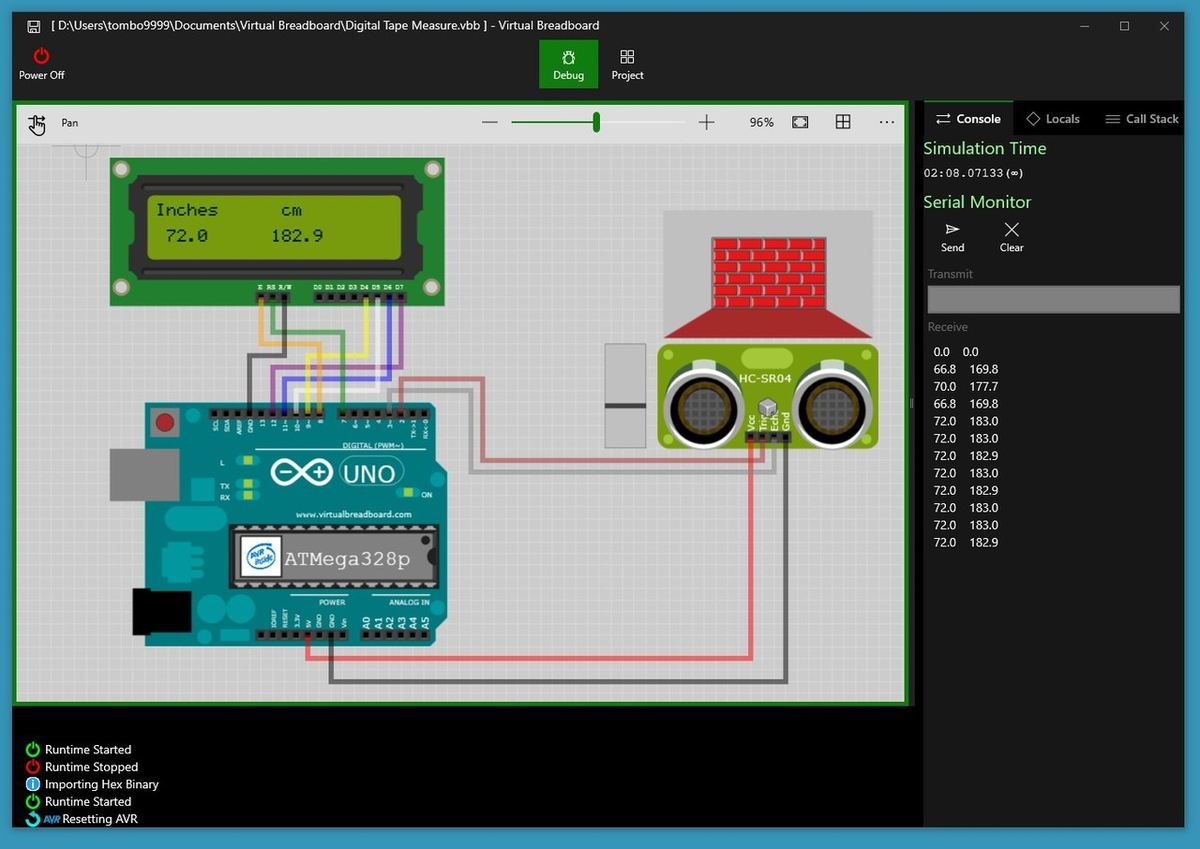
Virtual Breadboard es una app de Windows Store. La interfaz es fácil de usar y te permite diseñar fácilmente tus propios circuitos (arrastrando y soltando los distintos elementos). También puedes cargar tus sketches en formato HEX desde el entorno de desarrollo integrado de Arduino, Arduino Create, PlatformIO, Visual Studio, etc.
Dentro de sus funcionalidades, se incluye la posibilidad de simular una placa Arduino, interfaces de E/S y la interacción de los programas. Además, puedes exportar tu proyecto en formato SVG y KiCad. Lo que hace especial a Virtual Breadboard es la inclusión de hardware virtual de realidad mixta y la posibilidad de remodelar el hardware.
El simulador es un poco restrictivo en el sentido de que no puedes crear o añadir tus propias piezas y componentes ni crear tus propios programas desde la interfaz del software. Finalmente, tampoco puedes exportar placas y esquemas para la fabricación de placas de circuito impreso (PCB).
- Desarrollador: James Caska
- Destinatarios: usuarios principiantes y de nivel intermedio
- Características especiales: creación de hardware virtual de realidad mixta, remodelación de hardware
- Plataformas: Windows
- Precio: la aplicación es gratuita, el hardware Avatar cuesta aproximadamente 10 €, los dispositivos de interfaz cuestan entre 10 y 30 €
Ejemplo
Para probar la cinta métrica virtual, descarga el software e instálalo en tu PC. Una vez hecho esto, puedes empezar a utilizar la caja de herramientas Toolbox para añadir tus componentes haciendo clic sobre ellos y arrastrándolos. Por ejemplo: Toolbox > Integrated circuits > ATMega328p.
Ahora puedes cargar tu archivo HEX simplemente arrastrándolo, pero recibirás el siguiente mensaje de error que te sugiere que adquieras una licencia para habilitar los componentes sin licencia actualmente:
Unlicensed components: ATMega328Uno
Consider purchasing a license to enable these components at runtime
Para comprobar si nuestro programa de prueba funciona, necesitarás una licencia. Entonces:
- Inicia la aplicación Virtual Breadboard.
- Haz clic en «Menu > Open > Browse Files > Open DigitalTapeMeasure.vbb».
- Enciende (espera unos segundos).
- Mueve el control deslizante del lado izquierdo del HC-SR04 para cambiar la distancia a la pared.
- Si quieres usar un Arduino real, copia las conexiones de entrada y salida y abre el sketch en tu editor favorito. Luego, cárgalo en la placa.
¡Funciona! Y las distancias de la pantalla LCD coinciden con los datos que muestra el sensor.
Si no quieres comprar una suscripción, puedes probar los ejemplos beta en línea.
PICSimLab
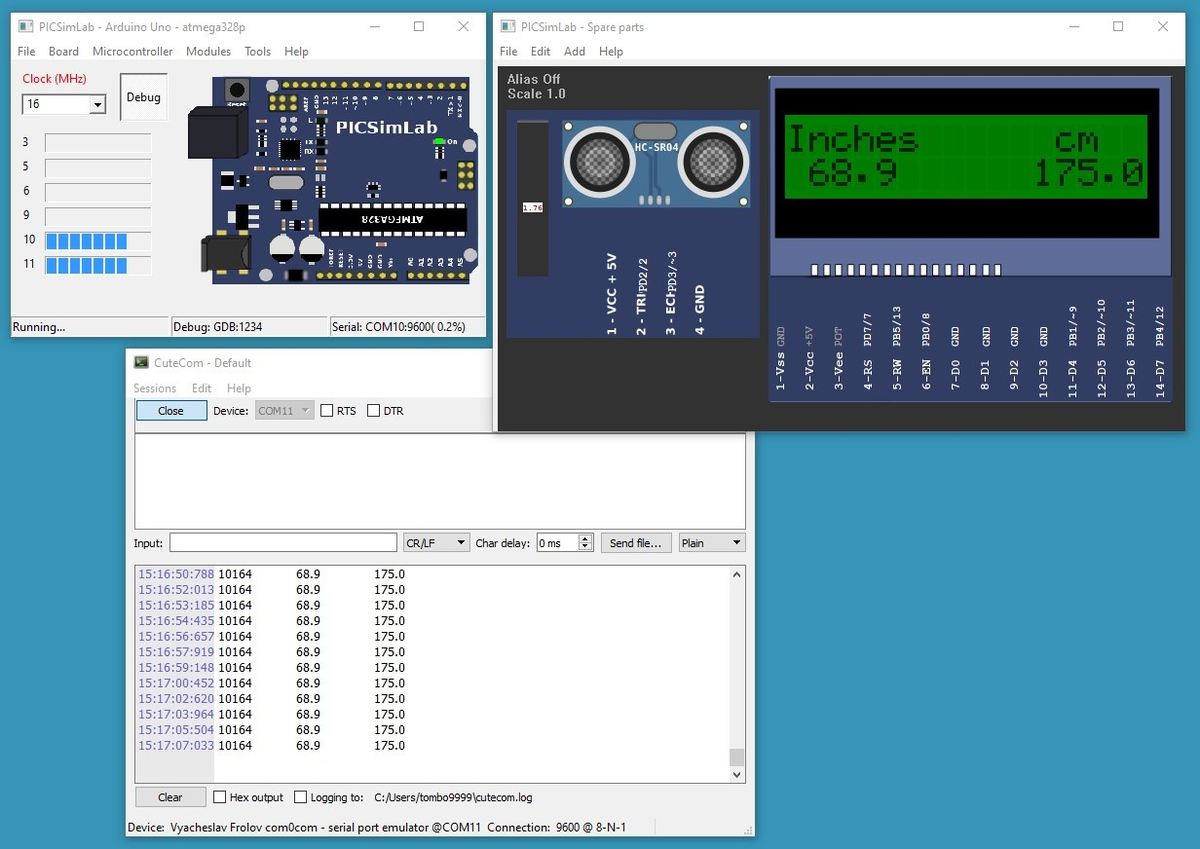
PICSimLab es un emulador en tiempo real de placas de desarrollo que integra un depurador MPLAB X/AVR-GDB. Es compatible con algunos microcontroladores PICSim y Simavr. PICSimLab cuenta con integración con el entorno de desarrollo integrado (IDE) MPLAB X de Arduino para programar placas de microcontroladores.
Puedes diseñar tus propios circuitos, cargar archivos HEX o realizar cargas directamente desde el IDE de Arduino. También puedes simular interfaces de entrada y salida de Arduino y la interacción con otros programas. Los usuarios avanzados pueden crear o añadir sus propias piezas y componentes, pero tampoco en este caso es posible diseñar placas y esquemas ni exportarlos para la fabricación de placas de circuitos impresos.
- Desarrollador: Luis Claudio Gambôa Lopes
- Destinatarios: usuarios de nivel intermedio y avanzado
- Características especiales: puede emular algunos microcontroladores PICSim, repositorio GitHub
- Plataformas: Windows de 32 o de 64 bits, Ubuntu, MacOS (con Wine)
- Precio: gratuito
Ejemplo
- Descarga e instala el software.
- Descarga e instala Com0com (para la emulación de puertos serie en Windows, utiliza el manual de PICSimLab).
- Inicia el software.
- Haz clic en «File > Load Workspace» para cargar el espacio de trabajo.
- Selecciona el archivo DigitalTapeMeasure.pzw.
- Mueve el control deslizante del lado izquierdo del HC-SR04 para cambiar la distancia.
- Haz clic en «Tools > Serial Terminal» para acceder al terminal de serie.
Offline
Finalmente, aquí tienes algunas opciones disponibles para descarga y con las que puedes trabajar sin necesidad de estar conectado a Internet mientras creas tus simulaciones.
Flowcode
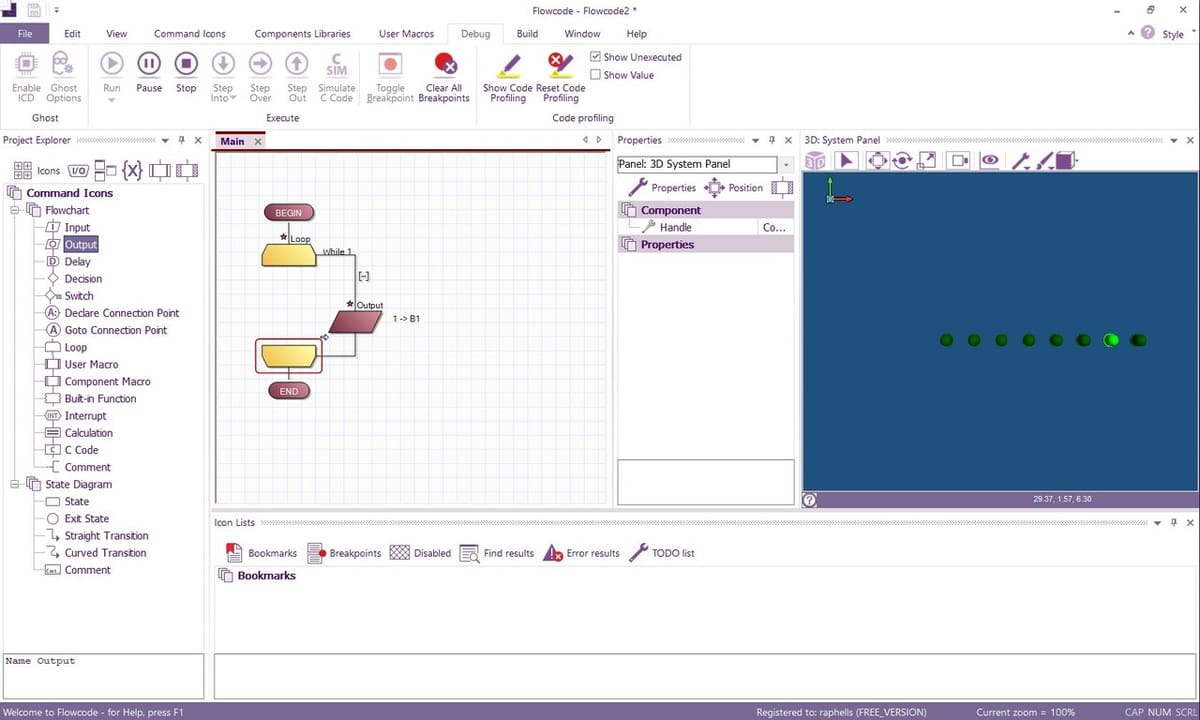
Flowcode es una plataforma de programación gráfica con un IDE (o entorno de desarrollo integrado) para varios controladores como PIC, AVR, ARM, ESP o Raspberry Pi. Además de simular fácilmente un Arduino, ofrece una amplia gama de componentes de prueba y visualización de entornos 3D o 2D. Solo con hacer clic y arrastrar, puedes incluir bloques de comandos editables en un diagrama de flujo para probar tu Arduino ¡sin ni siquiera cambiar de pantalla! Echa un vistazo a este vídeo de YouTube de StudentCompanion Electronics para ver el programa en acción.
Flowcode es bastante intuitivo y adecuado tanto para los usuarios que empiezan como para aquellos que ya tienen cierta experiencia previa. Cuenta con la capacidad única de importar modelos 3D en formatos de archivo MESH, STEP y OBJ, lo que lo hace perfecto para experimentar con sistemas electromecánicos en cuya representación digital se pueden integrar motores, servos y actuadores.
Hay una versión gratuita de Flowcode disponible para fabricantes y aficionados registrados, con mucho que ofrecer y sin limitaciones en el tamaño de los proyectos. Las versiones Pro y Academic incluyen algunas funcionalidades especiales relacionadas con la depuración, los paradigmas y la documentación. Flowcode explica detalladamente todas las diferencias en su sitio web. Está disponible en seis idiomas.
- Desarrollador: Matrix TSL
- Destinatarios: desde principiantes hasta usuarios de nivel avanzado
- Características especiales: programación gráfica e IDE
- Plataforma: Windows
- Precio: Gratuito para creadores y aficionados, más 30 días de prueba para la versión Pro (aprox. 335 €)
Ejemplo
Además de la guía de iniciación y de un vídeo formativo para principiantes, podemos ver nuestro programa de prueba para hacernos una idea de cómo será un flujo de trabajo:
- Descarga e instala el software.
- Crea una cuenta e inicia la sesión.
- Inicia un nuevo proyecto y selecciona «Arduino Uno R3 SMD» en el árbol de objetivos libres.
- En «Component Library > Outputs» (Biblioteca de componentes > Salidas), busca «LED ARRAY PCB» y añade el elemento al panel 3D.
- En la ventana del Explorador de Proyectos, arrastra y suelta «Loop» (Bucle) y sitúalo entre los bloques inicial y final del diagrama de flujo. Arrastra y suelta otro bucle y colócalo entre las etiquetas de bucle del diagrama de flujo.
- Con un doble clic en el botón derecho del ratón, abre la ventana de propiedades del elemento «Output» (Salida).
- En el cuadro de diálogo «Use Chip References» (Utilizar referencias de chip), selecciona el puerto B como campo de puerto. Establece el valor del campo variable en 1. En «Advanced Options» (Opciones Avanzadas), selecciona «Single bit» (Un solo bit) y establece también el valor en 1.
- En la pestaña «Debug» (Depurar), haz clic en «Run» (Ejecutar) o pulsa F5 para iniciar y observar en el panel de visualización 3D.
SimulIDE
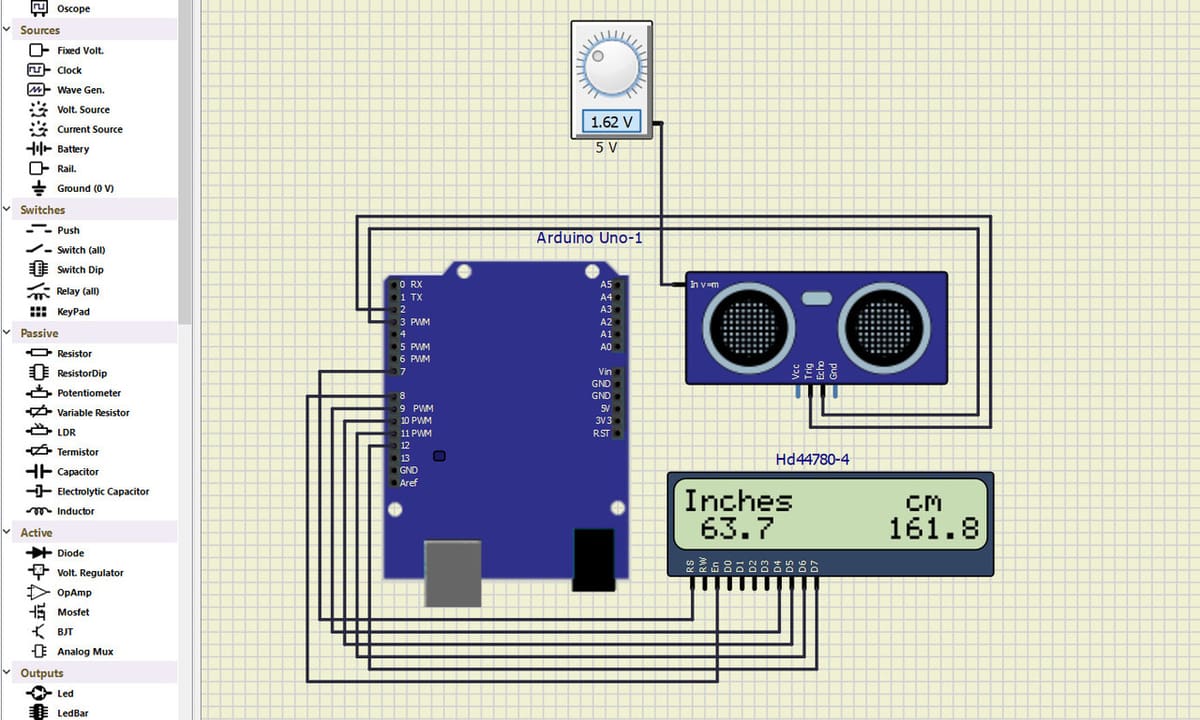
SimulIDE es un simulador de circuitos electrónicos en tiempo real con simulación PIC, AVR y Arduino. SimulIDE tiene una interfaz bastante «espartana», que pretende ser rápida, sencilla y fácil de usar.
Puedes diseñar tus propios circuitos y programarlos con un editor de código y un depurador para GcBasic, Arduino, PIC y AVR. SimulIDE también cuenta con un canal de YouTube con más de 45 vídeos.
Al igual que en los ejemplos anteriores, no puedes crear tus propias piezas o componentes (aunque podrías pedirlo en el foro o en Patreon). Tampoco es posible diseñar placas y esquemas ni exportarlos para la fabricación de placas de circuitos impresos.
- Desarrollador: Santiago Gonzales & Popov Alexey
- Destinatarios: desde principiantes hasta usuarios de nivel avanzado
- Características especiales: repositorio GitHub para la versión comunitaria
- Plataformas: Windows de 32 o de 64 bits, Ubuntu, MacOS (con Wine)
- Precio: gratuito (se aceptan donaciones)
Ejemplo
Para crear nuestro ejemplo, probaremos la versión gratuita. Hay dos maneras de hacerlo:
La forma sencilla
- Descarga, instala e inicia el software.
- Haz clic en el icono del circuito abierto Open Circuit.
- Selecciona el archivo DigitalTapeMeasure.simu.
- Haz clic en el botón rojo para encender el circuito.
- Para cambiar la distancia, haz clic en la pequeña ventana de visualización de voltios y gira el mando.
La forma complicada
- Descarga, instala e inicia el software.
- Arrastra y suelta los siguientes componentes: Arduino Uno, Hd44780 (pantalla LCD), HC-SR04 (sensor de ultrasonidos), fuente de tensión.
- Conecta todos los cables.
- Haz clic con el botón derecho del ratón en Arduino y carga el firmware (archivo HEX).
- Haz clic en el botón rojo para encender el circuito.
- Para cambiar la distancia, haz clic en la pequeña ventana de visualización de voltios y gira el mando.
Arduino IO Simulator
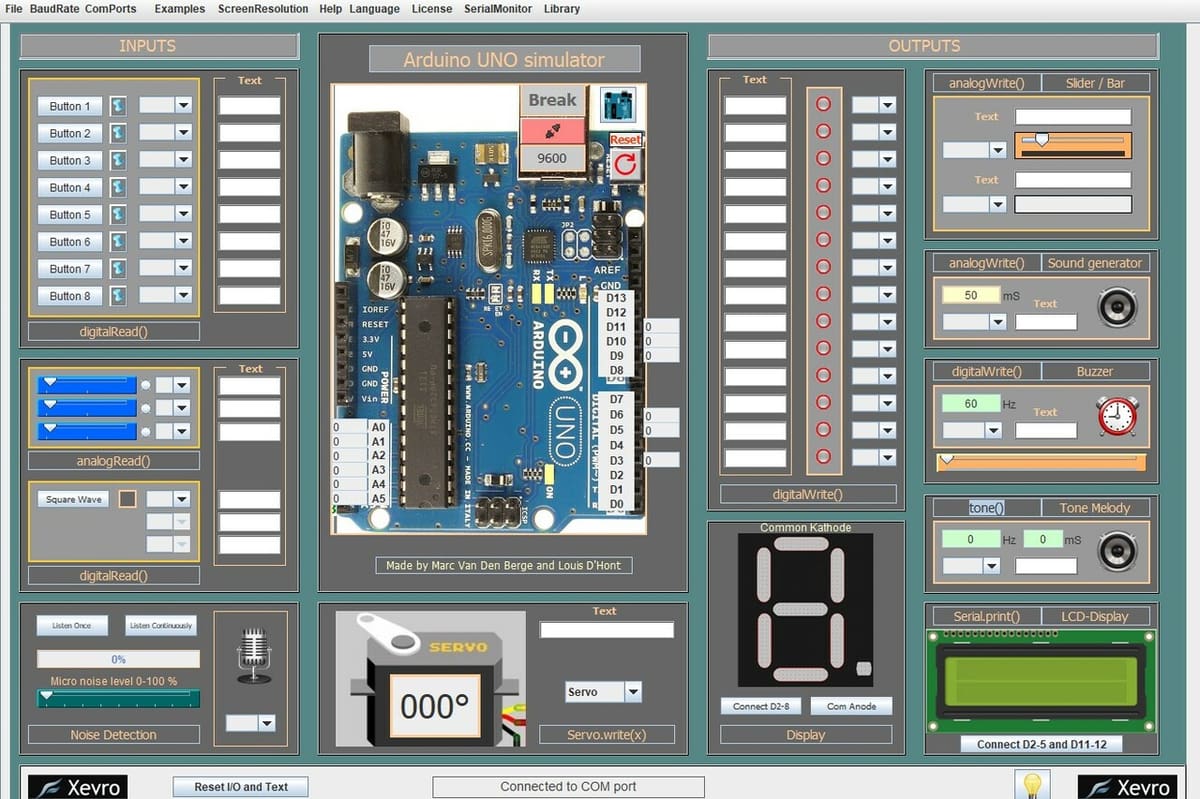
A pesar de su nombre, Arduino IO Simulator se utiliza para probar componentes y requiere de un Arduino físico conectado al ordenador para usarlo. Al ejecutar un código o ejemplo en el Arduino conectado al PC, puedes interactuar con este a través de los sensores y componentes del simulador. En la versión gratuita, necesitas estar conectado mediante un cable USB y utilizar un puerto COM, pero en la versión Pro, es posible emular puertos mediante el protocolo TCP y así conectarte a través de wifi. Actualmente, la versión Pro está disponible de forma gratuita.
La idea del programa es facilitar la realización de una prueba si no tienes todos los componentes o comprobar rápidamente cómo se comporta tu código. Todo está bien documentado e incluye un manual de instrucciones y una guía de instalación que explica todo lo necesario para la instalación de Java. El programa ofrece varios ejemplos para realizar pruebas y también hay bibliotecas para facilitar el uso de los componentes. Este programa puede ser muy útil con fines educativos.
- Desarrollador: Xevro
- Destinatarios: usuarios principiantes y de nivel intermedio
- Características especiales: prueba varios componentes virtuales
- Plataformas: Windows, MacOS
- Precio: Gratuito
Ejemplo
Vamos a comprobar cómo se utiliza el programa:
- Descarga e instala el software.
- Actívalo con una de las claves proporcionadas en la página de descarga.
- Elige un servo en el menú de ejemplos y ábrelo en el IDE.
- Ajusta los puertos de los componentes según los canales utilizados en el programa.
- Carga el código en tu Arduino y conecta el puerto de serie.
- Manipula el componente virtual que representa el potenciómetro y ¡observa su reacción!
UnoArduSim
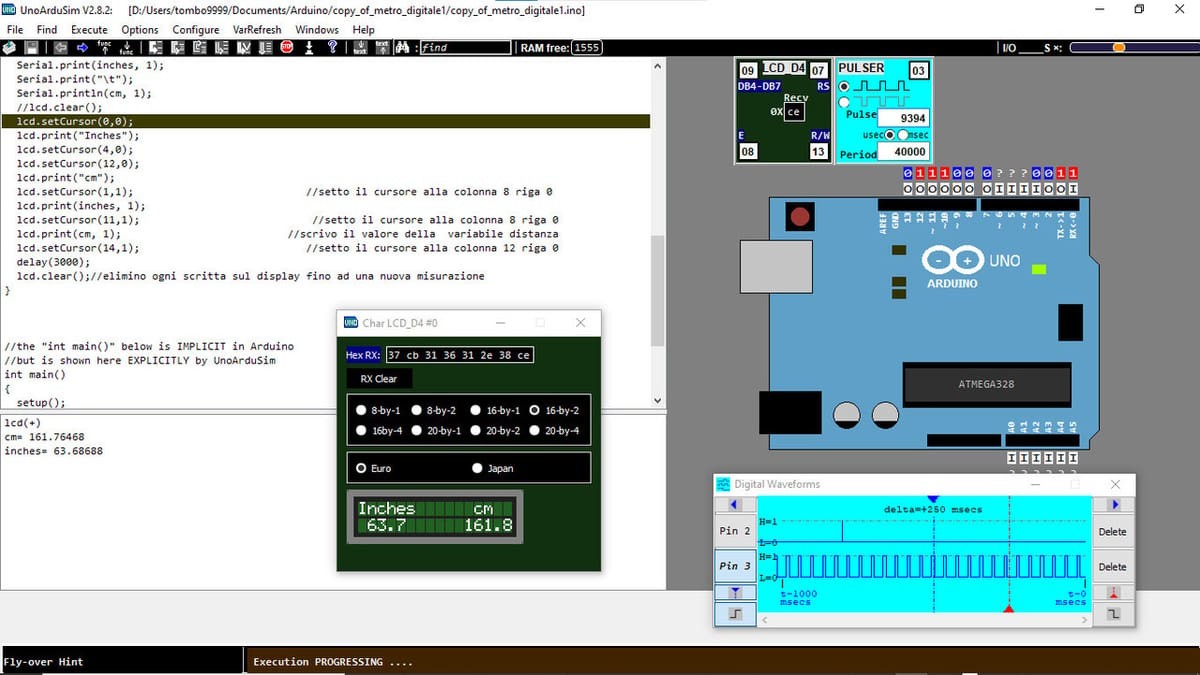
UnoArduSim es una herramienta educativa gratuita en la que puedes diseñar tus propios circuitos (haciendo clic en «Configure > I/O Devices» para configurar dispositivos de E/S»), programas (solo de texto o cargando archivos de Arduino), depurar código y simular las interfaces de E/S de Arduino y la interacción de los programas.
Ten en cuenta que no puedes crear o añadir tus propias piezas o componentes, arrastrar o soltar componentes, diseñar placas o esquemas, ni exportar placas y esquemas para la fabricación de placas de circuitos impresos (PCB).
- Desarrollador: Stan Simmons
- Destinatarios: usuarios de nivel intermedio y avanzado
- Características especiales: elegante interfaz tipo osciloscopio
- Plataformas: Windows
- Precio: gratuito
Ejemplo
Aquí tienes un programa de prueba:
- Descarga e instala el software.
- Copia en la misma carpeta el sketch INO y los archivos myArduPrefs.txt y myIODevs.txt.
- Carga el archivo INO.
- Selecciona los componentes haciendo clic en «Configure > I/O Devices».
- Haz clic con el botón derecho del ratón en «LCD» para elegir el tipo.
- Pulsa dos veces en los pines 2 y 3 para abrir un visor de formas de ondas digitales (tipo osciloscopio).
Proteus VSM
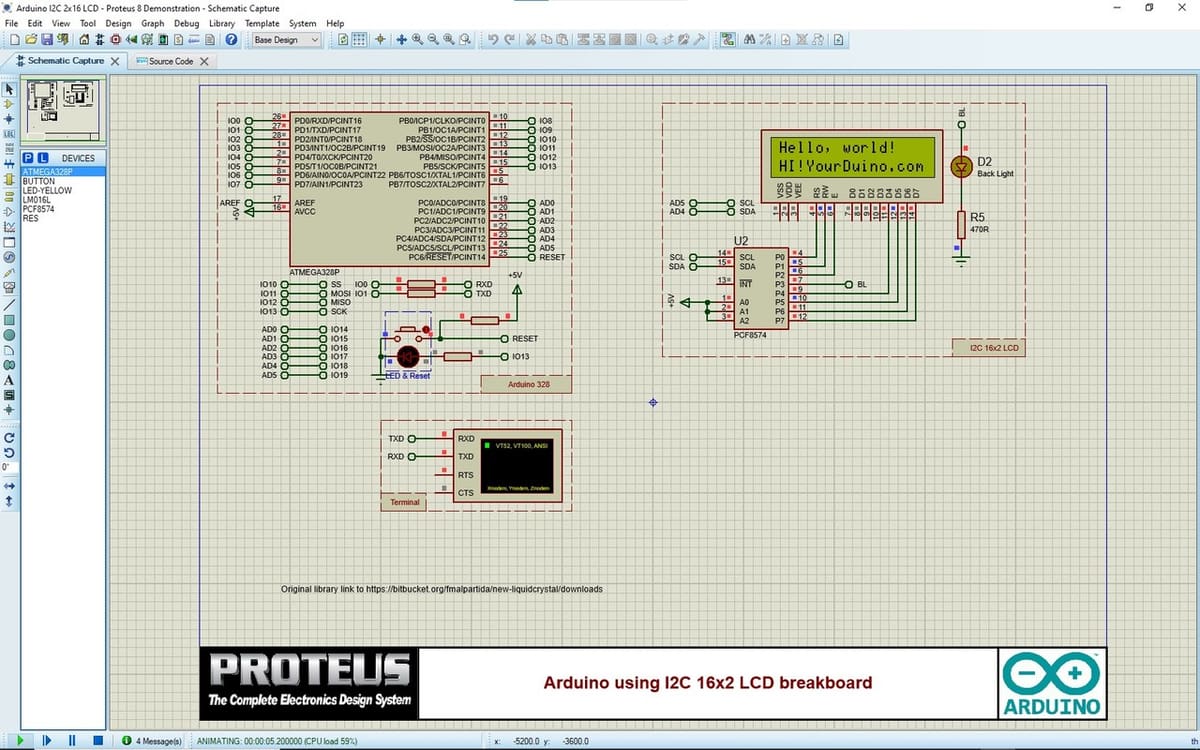
Proteus VSM para la AVR de Arduino es, con mucho, la opción más cara de la lista. Sin embargo, además de todo lo básico, también ofrece algunas características especiales que no hemos visto en otros simuladores. Por ejemplo, tendrás acceso a miles de modelos de periféricos, además de poder arrastrar y soltar docenas de shields en tus simulaciones.
- Desarrollador: Labcenter Electronics
- Destinatarios: usuarios de nivel avanzado y profesionales
- Características especiales: se pueden añadir shields a las simulaciones
- Plataformas: Windows
- Precio: a partir de 240 € (con coste adicional para las opciones de paquete)
Aunque no hemos podido probar nuestro ejemplo porque la versión de demostración profesional es bastante limitada, mucha gente en YouTube ha utilizado este mismo sencillo proyecto de cinta métrica.
Si quieres probarlo, hay muchos proyectos de muestra:
Muestra 1
- Descarga e instala la versión de demostración.
- Inicia el programa y abre la muestra.
- Busca «Arduino LCD».
- En la categoría VSM para AVR, elige «Arduino using I2C 16×2 LCD breakboard».
- Ejecuta la simulación.
- Puedes cambiar el código fuente pero, cuando intentes guardar tus cambios, probablemente recibirás un mensaje indicando que la opción de guardar está deshabilitada en la versión de demostración de Proteus.
Muestra 2
- Inicia el programa y abre la muestra.
- Busca «Arduino SRF04».
- Selecciona un proyecto.
- Ejecuta la simulación.
- Haz clic con el botón derecho del ratón en el sensor, selecciona «Edit Properties» para editar las propiedades y cambia el valor del rango a 125 en Range Value.
- Ejecuta la simulación de nuevo.
Cómo elegir un simulador
Cuando hablamos de simuladores, debemos controlar nuestras expectativas porque nunca serán tan fluidos y fiables como el hardware real. Dicho esto, un simulador ideal debería ofrecer lo siguiente:
- Un rendimiento aceptable: el rendimiento en tiempo de ejecución de la simulación es un factor clave para un flujo de trabajo fluido, ya que trabajar con un simulador lento o con fallos puede resultar muy frustrante. Además, un mal funcionamiento del simulador también puede enmascarar la existencia de problemas ocultos en el circuito o el código.
- Una biblioteca que incluya todos los componentes que utilizas: la biblioteca de componentes de la mayoría de los simuladores incluye placas Arduino populares como Uno, Nano y Mega, así como componentes de uso común como botones, luces LED, pantallas LCD y similares. Los simuladores con bibliotecas más pequeñas no suelen incluir aquellos componentes que no se utilizan con frecuencia; por ejemplo, sensores especializados como el sensor barométrico BMP180. Esto puede suponer una limitación para un proyecto que utilice este tipo de sensores.
- Una comunidad de tamaño adecuado y desarrolladores activos: la disponibilidad de tutoriales, la existencia de foros activos y el soporte ofrecido por los desarrolladores pueden determinar si la experiencia de uso de un simulador es maravillosa o pésima. Para los usuarios, supone una gran ventaja contar con una comunidad activa donde los usuarios puedan consultar dudas y compartir conocimientos para ayudarse mutuamente y sacar el máximo partido de los simuladores.
- Planes de precios gratuitos o asequibles: la mayoría de nosotros no disponemos un presupuesto ilimitado, por lo tanto, no es ninguna sorpresa que el simulador ideal deba ajustarse a nuestro bolsillo.
Licencia: El texto del artículo "Los mejores simuladores de Arduino (online y offline)" de All3DP está bajo una licencia de Atribución 4.0 CC BY 4.0..